Configurer le Mode Modèle de contenu
Le moment est maintenant venu de configurer le Mode de Modèle de contenu. Nous allons configurer le mode de manière à ce que le type de l'élément soit affiché. Pour ce faire, procéder comme suit :
1.Sélectionner le Mode de Modèle de contenu (cliquer l'icône du Mode de Modèle de contenu  ).
).
2.Lorsque vous êtes dans le Mode de Modèle de contenu, la commande de menu Conception de schéma | Configurer Affichage est activée. Sélectionnez la commande pour afficher lle dialogue de configuration de l’Affichage Schéma (voir la capture d’écran ci-dessous).
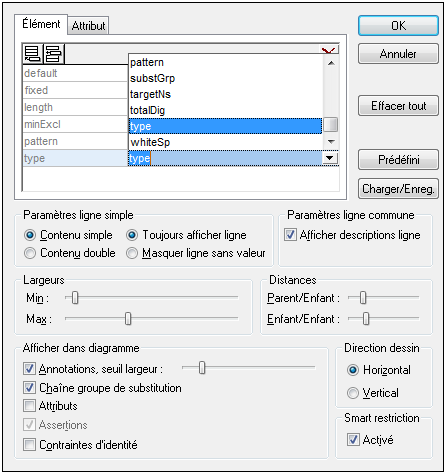
3.Dans l’onglet Élément (voir la capture d’écran ci-dessus), cliquez sur l’icône Apposer  , et sélectionnez Type (voir la capture d’écran) pour ajouter la ligne de description de la propriété aux boîtes d’éléments.
, et sélectionnez Type (voir la capture d’écran) pour ajouter la ligne de description de la propriété aux boîtes d’éléments.
4.Dans le panneau Paramètres ligne simple, sélectionnez Masquer ligne sans valeur. Cela permet de dissimuler la description du type de données dans la fenêtre d'élément si l'élément ne possède pas de type de données (par exemple, si l'élément est un type complexe). Dans la capture d’écran ci-dessous, notez que la ligne de description de type apparaît pour le Nom, la Rue et les éléments de Ville, qui sont des types simples du type xs:string, mais pas pour les éléments de type complexe. Ceci est dû au fait que la bascule Masquer Ligne Si Aucune Valeur est sélectionnée.
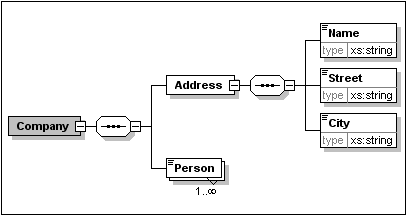
5.Dans le panneau Paramètres ligne simple, sélectionnez le bouton radio Toujours Afficher Ligne.
6.Cliquez sur OK pour confirmer les modifications.
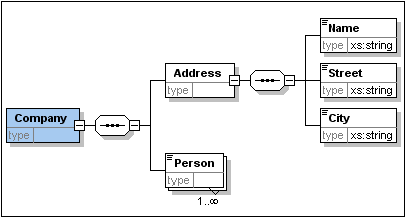
Veuillez noter que la ligne de description pour le type de données est toujours affichée — même dans les fenêtres d'élément de types complexes, où ils apparaissent sans valeur.
Veuillez noter les points suivants :
•Les lignes de description de la propriété sont éditables, les valeurs que vous saisissez font donc partie de la définition de l'élément.
•Les paramètres que vous définissez dans le dialogue de configuration d'affichage du Schéma s'appliquent à la sortie de documentation du schéma ainsi qu'à la sortie d'impression